Фото в JPG — 3 лучших метода для простого преобразования фотографий в JPEG
Последнее обновление 15 ноября 2021 г. by Питер Вуд
Когда вы делаете фотографии с помощью цифровой камеры, загружаете файлы GIF в Интернете или получаете файлы PNG от друзей, вы должны знать, как вместо этого конвертировать изображения в JPEG. Перекодировать фотографии в JPEG несложно. Вы можете найти пять способов получить файлы JPEG для различных целей.
Вы можете считать само собой разумеющимся использование Photoshop для конвертировать фотографии в JPEG. Но есть некоторые ограничения на конвертирование картинок с помощью Photoshop. Узнайте более подробную информацию о процессе из статьи сейчас.
- Решение 1. Как конвертировать RAW в JPEG в пакетном режиме
- Решение 2. Как конвертировать фотографии в JPEG онлайн
- Решение 3. Как конвертировать фотографии в JPEG с помощью Photoshop
Решение 1. Как конвертировать RAW в JPEG в пакетном режиме
Чтобы преобразовать многие файлы RAW в JPEG, WidsMob ImageConvert это правильный вариант, который вам нужно рассмотреть. Это должен быть универсальный конвертер фотографий и создатель водяных знаков. Просто проверьте возможности программы ниже.
Это должен быть универсальный конвертер фотографий и создатель водяных знаков. Просто проверьте возможности программы ниже.
1. Преобразование различных Форматы RAW в JPEG со скоростью 6x.
2. Несколько инструментов редактирования, чтобы повернуть изображение, добавить границу и рамку.
3. Добавьте водяной знак как на изображение, так и на текст с разными параметрами.
4. Мгновенный предварительный просмотр, чтобы легко проверить результаты.
5. Пакетный процесс конвертации большого количества фотографий.
Win СкачатьMac Скачать
Шаг 1: После загрузки и установки программы вы можете запустить ее и щелкнуть Импортировать кнопку, чтобы добавить все файлы RAW с видеокамеры или из папки на компьютере.
Шаг 2: Массовое изменение размера фотографий. Выбирайте разные режимы, По ширине, По высоте, Процентили даже разрешение чтобы преобразовать фотографию в формат JPEG того же размера.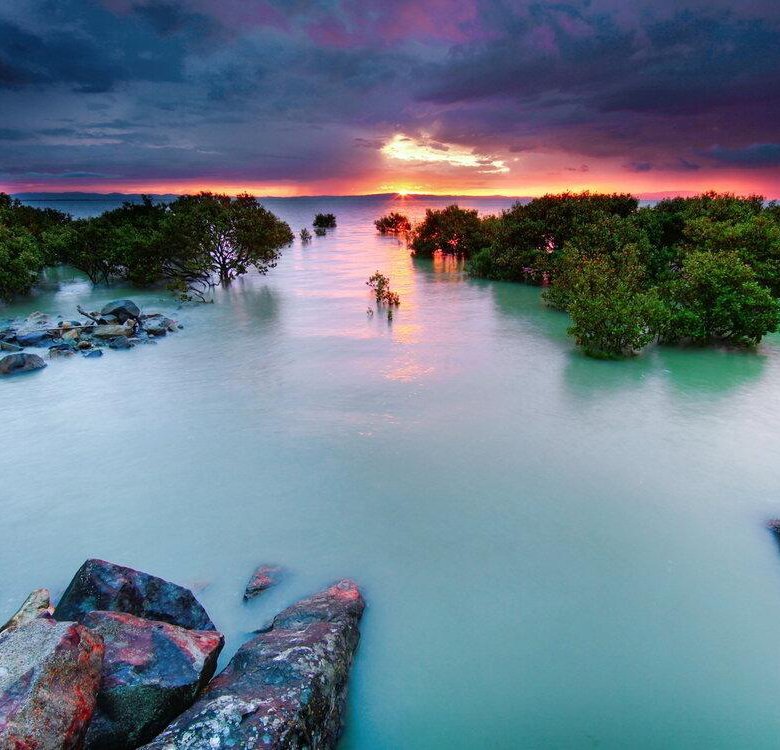
Шаг 3: Добавление водяного знака к фотографиям. Когда вам нужно загрузить изображения на свой веб-сайт, вы также можете добавить водяной знак с изображением и текстом. Отрегулируйте различные параметры, чтобы получить наилучший результат.
Шаг 4: Пакетное преобразование RAW в JPEG. После этого вы можете нажать на Начать конвертировать кнопку, выберите выходной формат как JPEG и отрегулируйте качество для преобразования фотографий в JPEG.
Win СкачатьMac Скачать
Решение 2. Как конвертировать фотографии в JPEG онлайн
Если у вас мало фотографий или вы не хотите устанавливать дополнительную программу, бесплатный онлайн-конвертер JPEG должен быть хорошим вариантом. Просто возьми Преобразовать изображение например, вы можете конвертировать PNG, GIF, или BMP в JPEG с помощью следующего процесса.
Шаг 1: Выберите формат вывода изображения как JPG, вы можете изменять различные форматы в JPG онлайн. Вы можете конвертировать только форматы фотографий BMP, DIB, GIF, CUR, PDF, PCT, PNG, PSB в JPG.
Шаг 2: Выберите изображение, щелкнув значок Выберите свое изображение…. Помимо ограниченных форматов фотографий, вы не можете конвертировать файл RAW в JPG. Есть еще одно ограничение на размер загружаемой фотографии.
Шаг 3: Нажмите Преобразуйте это изображение конвертировать изображения в JPEG. Вы также можете обрезать, изменять размер, вращать и симметризовать все свои фотографии в Интернете, а также создавать фотографии на документы.
Решение 3. Как конвертировать фотографии в JPEG с помощью Photoshop
Каким должен быть самый простой способ конвертировать фотографии в JPEG? Photoshop может стать для вас еще одним выбором, особенно когда вам нужно сохранить больше деталей для исходных изображений.
Шаг 1: Откройте Photoshop на своем компьютере и перейдите в Файл > Сценарий > Процессор изображения. Что касается случая, вы можете пакетно конвертировать различные форматы фотографий в JPEG.
Шаг 2: Нажмите Выбор папки кнопку, чтобы выбрать изображения из папки для преобразования в JPG. Если есть какие-либо подпапки, вы также можете включить их, установив соответствующий флажок.
Советы: Если вы обрабатываете группу файлов RAW с камеры при одинаковых условиях освещения, вы также можете изменить настройки для первого изображения.
Шаг 3: Выберите папку назначения, в которую вы хотите сохранить обработанные файлы JPEG. Вы должны убедиться, что выходные файлы не совпадают с исходными, если вам нужно сохранить фотографии в файлы JPEG в той же папке.
Шаг 4: Выбрать Сохранить как JPEG опция, с помощью которой вы можете сохранять изображения в формате JPEG. После этого установите JPEG Качество изображения от 0 до 12. Конечно, вы также можете выбрать Изменить размер, чтобы соответствовать чтобы соответствовать размерам, которые вы вводите Ширина и Высота.
После этого установите JPEG Качество изображения от 0 до 12. Конечно, вы также можете выбрать Изменить размер, чтобы соответствовать чтобы соответствовать размерам, которые вы вводите Ширина и Высота.
Шаг 5: Нажмите Run вариант. И ваше изображение будет сохранено в формате JPEG в указанном вами месте. Если вы не используете то же имя, что и оригинал, вы не перезапишете исходные изображения.
Заключение
Чтобы конвертировать фотографии в JPEG для разных целей, вы можете найти в статье три метода. Чтобы преобразовать файлы RAW в JPEG, вы можете использовать WidsMob ImageConvert для пакетного преобразования фотографий. Конечно, вы также можете использовать онлайн-решения, а также Photoshop. Если у вас есть какие-либо вопросы о преобразовании изображений в JPEG, вы можете сообщить мне более подробную информацию в статье.
Win СкачатьMac Скачать
Вы можете быть заинтересованы
- 7 лучших конвертеров RAW для просмотра и преобразования файлов RAW с цифровых зеркальных камер
- Как конвертировать фото в PNG с фоном или без него
[Шаг за шагом] Как конвертировать картинки в JPEG
JPEG, также известный как JPG, является давним форматом изображения. Разработчик разработал этот формат для того, чтобы сжимать большие фотографии в небольшие и размещать их в Интернете. Сегодня большинство веб-сайтов поддерживают JPG изначально. Поэтому, если у вас есть несколько изображений или фотографий в несжатом формате, вам лучше конвертировать изображения в JPEG перед загрузкой или поделиться ими. Если честно, существует множество программ для конвертации JPEG в Windows, Mac, Android, iPhone и онлайн. Но лишь немногие способны дать результаты JPG высокого качества. В этом посте мы расскажем о лучших конвертерах изображений в JPEG и расскажем, как их использовать, чтобы легко получить то, что вы хотите.
Разработчик разработал этот формат для того, чтобы сжимать большие фотографии в небольшие и размещать их в Интернете. Сегодня большинство веб-сайтов поддерживают JPG изначально. Поэтому, если у вас есть несколько изображений или фотографий в несжатом формате, вам лучше конвертировать изображения в JPEG перед загрузкой или поделиться ими. Если честно, существует множество программ для конвертации JPEG в Windows, Mac, Android, iPhone и онлайн. Но лишь немногие способны дать результаты JPG высокого качества. В этом посте мы расскажем о лучших конвертерах изображений в JPEG и расскажем, как их использовать, чтобы легко получить то, что вы хотите.
Конвертировать картинки в JPEG
- Часть 1: Лучший 3 изображения в JPG Converter онлайн
- Часть 2. Приложение Top Photo Photo Converter для конвертирования фотографий в JPEG на мобильных устройствах.
- Часть 3: Как конвертировать фотографии в JPEG на Windows и Mac
Часть 1: Лучший 3 изображения в JPG Converter онлайн
Конвертер JPG OnlineConverter
Плюсы
1. Загрузите изображение размером до 200 МБ с жесткого диска или URL-адреса.
Загрузите изображение размером до 200 МБ с жесткого диска или URL-адреса.
2. Совместим с широким спектром форматов изображений, таких как BMP, PNG, GIF, TIFF, PSD и т. Д.
3. Измените ширину и высоту картинки.
4. Настройте качество и производите меньшие JPG.
5. Конвертируйте картинки в JPG бесплатно.
Минусы
1. Этот конвертер изображений в JPG не может обрабатывать несколько изображений одновременно.
SimpleImageResizer
Плюсы
1. Импортируйте изображение с компьютера и конвертируйте его в JPG.
2. Один щелчок, чтобы преобразовать изображения в JPEG.
3. Поддержка часто используемых форматов изображений.
4. Краткий интерфейс упрощает конвертацию изображений.
Минусы
1. Этот конвертер изображений в JPEG не имеет пользовательской опции.
Конвертио в JPG Конвертер
Плюсы
1. Добавить фотографии с компьютера, URL или облачных сервисов.
2. Конвертируйте несколько изображений размером до 100 МБ в формат JPG.
3. Сохранить между JPG и десятками форматов изображений легко.
4. Выведите размер вывода.
5. Отправьте результаты на Google Drive или Dropbox.
Минусы
1. Нет изменяемых параметров.
Часть 2. Приложение Top Photo Photo Converter для конвертирования фотографий в JPEG на мобильных устройствах.
Конвертер изображений
Платформа: iOS и Android
Плюсы
1. Просмотр изображений в вашей фотогалерее с информацией.
2. Масштабируйте размер изображения, прежде чем конвертировать изображения в JPEG.
3. Преобразуйте изображения в JPG или JPG в другой формат изображения.
4. Поддержка более 50 форматов ввода и вывода.
5. Отправьте результаты на ваш электронный адрес в виде вложений.
Минусы
1. Это приложение конвертер картинок в JPEG собирает ваши мобильные данные.
Конвертер изображений
Платформа: Android
Плюсы
1. Выберите изображения из галереи или выбора файлов.
2. Измените ширину и высоту изображения перед преобразованием изображений в JPEG.
3. Сбросить качество изображения и аспект.
4. Сохраните PNG, BMP, TIFF и другой формат в JPG или в обратном порядке.
5. Поддержка пакетного преобразования
Минусы
1. Это изображение в JPG конвертер большой и занимает много места.
JPEG, PNG, конвертер файлов изображений
Платформа: iOS
Плюсы
1. Конвертируйте изображения в JPEG или PNG.
2. Распознавать изображения в приложении «Фотопленка» или «Фото» автоматически.
3. Поддержка JPG, PNG, GIF, BMP, TIFF, TGA и HEIF в качестве входных форматов.
4. Доступно для различных версий iOS, включая iOS 11.1.
5. Бесплатно.
Минусы
1. Этот конвертер изображения в JPEG не может изменить размер или изменить другие параметры.
Часть 3: Как конвертировать фотографии в JPEG на Windows и Mac
Если вы хотите конвертировать изображения в JPEG для Windows и Mac, встроенный программный редактор фотографий Paint и Preview может удовлетворить ваши требования.
Как конвертировать картинки в JPEG на Windows
Шаг 1 Откройте изображение, которое вы хотите преобразовать в формат JPG в Windows Paint. Если Paint является программой по умолчанию для просмотра изображений, дважды щелкните по ней. Если нет, вы можете щелкнуть правой кнопкой мыши на картинке, выбрать «Открыть с помощью» и «Paint».
Если Paint является программой по умолчанию для просмотра изображений, дважды щелкните по ней. Если нет, вы можете щелкнуть правой кнопкой мыши на картинке, выбрать «Открыть с помощью» и «Paint».
Шаг 2 Далее вы можете отредактировать изображение по своему желанию, например удалить ненужные части или изменить его размер. Просто конвертируйте изображение в JPEG, перейдите непосредственно к следующему шагу.
Шаг 3 Нажмите и разверните меню «Файл», перейдите в «Сохранить как» и выберите «JPEG» в качестве выходного формата. В диалоговом окне «Сохранить как» введите новое имя и нажмите «Сохранить», чтобы создать файл JPG из рисунка.
Примечание. Этот способ не прерывает исходное изображение, а создает новый файл JPEG. И Paint поддерживает только обработку одного изображения за один раз.
Как конвертировать картинки в JPEG на Mac
Шаг 1 Запустите утилиту Preview на вашем Mac и добавьте изображения для преобразования в JPEG в Preview. Выделите все изображения на левой боковой панели, найдите верхнюю ленту и перейдите в «Файл»> «Экспорт выбранных изображений», чтобы активировать диалоговое окно параметров экспорта.
Шаг 2 Выберите папку или создайте новую папку, чтобы сохранить результаты JPG. Убедитесь, что выбрали «JPEG» из выпадающего списка «Формат».
Шаг 3 Наконец, нажмите кнопку «Выбрать» во всплывающем диалоговом окне, чтобы немедленно преобразовать изображения в JPEG.
Примечание. Этот способ не прерывает исходное изображение, а создает новый файл JPEG. И Paint поддерживает только обработку одного изображения за один раз.
Примечание. Нельзя настроить качество и разрешение при пакетном преобразовании изображений в режиме предварительного просмотра. Если вы конвертируете только одно изображение, выберите «Сохранить как» в меню «Файл», тогда вам разрешено сбросить параметры изображения. На самом деле, для многих типов файлов пользователи Mac могут изменить расширение имени файла и автоматически выполнить преобразование формата изображения.
Рекомендую: PDF Converter Ultimate
Большинство приложений конвертера JPG не могут сохранить PDF в JPG. С этого момента мы рекомендуем Конвертер PDF Aiseesoft Ultimate.
Его основные функции включают в себя:
1. Конвертируйте основанные на изображениях PDF в JPEG, PNG, GIF, BMP, TIFF и другие форматы изображений.
2. Отрегулируйте размер изображения, цвет и другие параметры перед преобразованием.
3. Пакетное преобразование нескольких файлов PDF и создание нескольких изображений одновременно.
4. Или выберите часть PDF и создайте изображение JPG.
5. Распознавать более ста языков с помощью технологии OCR.
6. Интегрируйте продвинутый алгоритм и сохраняйте оригинальное качество при конвертации.
7. Совместим с Windows 10 / 8 / 8.1 / 7 / XP и Mac OS.
Одним словом, если вы хотите извлечь изображения из файлов PDF без ущерба для качества или конвертировать целые файлы PDF в изображения, PDF Converter Ultimate является идеальным вариантом.
Заключение
В этом уроке мы обсудили, как конвертировать изображения в JPEG для Windows, Mac, iPhone и Android. Прежде всего, онлайн-конвертеры JPEG — это портативный способ создания файлов JPEG с изображениями в другом формате. И если вы хотите конвертировать изображения в JPEG на мобильном телефоне, приложения, представленные выше, являются простыми вариантами. Для пользователей Windows и Mac Paint и Preview позволяют получать изображения в формате JPEG, не устанавливая ничего на ваш компьютер. Наконец, мы также предоставили конвертер PDF в JPEG, чтобы помочь вам создавать изображения JPEG из файлов PDF. Теперь вы можете выбрать свой любимый путь и следовать нашим инструкциям, чтобы получить то, что вы хотите.
И если вы хотите конвертировать изображения в JPEG на мобильном телефоне, приложения, представленные выше, являются простыми вариантами. Для пользователей Windows и Mac Paint и Preview позволяют получать изображения в формате JPEG, не устанавливая ничего на ваш компьютер. Наконец, мы также предоставили конвертер PDF в JPEG, чтобы помочь вам создавать изображения JPEG из файлов PDF. Теперь вы можете выбрать свой любимый путь и следовать нашим инструкциям, чтобы получить то, что вы хотите.
Что вы думаете об этом посте.
- 1
- 2
- 3
- 4
- 5
Прекрасно
Рейтинг: 4.8 / 5 (на основе рейтингов 60)
31 июля 2018 г. 16:01 / Автор: Аманда Браун в Фото
📷 Преобразование JPG в JPEG
Как конвертировать JPG в JPEG
На самом деле довольно просто. Просто измените расширение файла в Проводнике или Finder. В файле ничего менять не нужно, т.к. JPG и JPEG — это синонимы. Если вы пытаетесь изменить качество, например, преобразовать больший jpg в меньший, вы можете использовать наш онлайн-конвертер изображений. Он способен конвертировать необработанные изображения в JPG и изменять их размер.
Он способен конвертировать необработанные изображения в JPG и изменять их размер.
Мы поддерживаем конвертацию изображений с самых популярных камер, таких как Canon, Nikon, Sony, Pentax, Olympus и Fujitsu.
Как конвертировать NEF и CR2
Если у вас есть цифровая зеркальная камера Canon или Nikon, вам, скорее всего, понадобится приличный конвертер RAW. Если вы хотите отправить изображение, в большинстве случаев вам просто нужен JPG. Когда вам нужно отправить фотографии другу или клиенту, у которого нет программы для открытия файла в формате .cr2 или .nef, или когда вам нужно показать фотографии, а на компьютере нет подходящего приложения, переходите в онлайн-конвертер Raw.pics.io.
Чтобы конвертировать фотографии CR2 в JPG, вам нужен только современный браузер. Хорошей новостью является то, что вы также можете корректировать экспозицию ваших изображений и изменять их размер.
Преобразование NEF в JPG онлайн также просто. Ознакомьтесь со страницей, описывающей, как получить конвертер файлов NEF здесь.
Преобразование и редактирование фотографий
Вы можете конвертировать свои фотографии в JPG онлайн. Вам не нужен ничего, кроме современного веб-браузера: Chrome, Firefox и Safari работают очень хорошо. Чтобы начать работу, вам просто нужно ввести raw.pics.io в адресную строку и нажать «Return».
Одной из наиболее распространенных задач редактирования является изменение размера изображения, поэтому мы встроили ее прямо в наш онлайн-конвертер. Просто выберите правильный размер вывода, и мы сохраним вашу фотографию с выбранными вами размерами. Обрезка, кривые и ряд дополнительных настроек доступны в нашем онлайн-редакторе фотографий.
Подробнее
Системные требования
Наш онлайн-конвертер работает в Chrome, Firefox и Safari. Для этого не требуется быстрое подключение к Интернету, потому что преобразование происходит на вашем компьютере и ничего не загружается в сеть. Вы можете конвертировать до 5 изображений абсолютно бесплатно.
Что такое JPG?
JPG — один из наиболее распространенных стандартов формата изображений, используемый для хранения цифровых фотографий и веб-графики. Степень сжатия регулируется и позволяет найти разумный компромисс между объемом памяти и качеством изображения. Что касается JPEG, то этот термин имеет такое же значение, и оба термина и являются взаимозаменяемыми.
Как открыть и просмотреть файл JPG?
На самом деле у вас не должно возникнуть проблем с открытием файлов JPG/JPEG. Этот формат поддерживается всеми программами просмотра и редактирования изображений во всех браузерах и операционных системах. Онлайн-сервисы, такие как Google Диск, также поддерживают файлы JPG. Изображения JPG также можно легко открывать на мобильных устройствах, что означает, что вы можете просматривать их в электронной почте и в текстовых сообщениях без специального приложения для просмотра JPG. Однако, если вам нужно отредактировать изображение JPG или преобразовать его в PDF или PNG, вам понадобится специальное программное обеспечение.
Плюсы и минусы JPG
JPG является общепринятым форматом для просмотра и хранения изображений, что делает его чрезвычайно портативным и совместимым практически со всеми приложениями для обработки изображений и аппаратными устройствами. В отличие от форматов файлов RAW, это сжатый формат файлов, который намного легче и гораздо удобнее для передачи, чем необработанные фотографии RAW. Среди недостатков следует отметить, что метод сжатия JPEG является сжатием с потерями. Это означает, что в процессе сжатия из изображения теряется определенное содержание изображения вместе с некоторым качеством. Кроме того, вы также должны помнить, что после преобразования изображения RAW (например, CR2, NEF или ARW) в JPG вы не сможете выполнить обратное действие. Поэтому убедитесь, что у вас есть резервные копии.
Как преобразовать любое изображение в формат JPEG с помощью Image Converter Plus
Image Converter Plus может преобразовывать файлы в формат JPEG. Существует множество форматов, но самым популярным является JPEG.
Image Converter Plus поддерживает все существующие типы формата JPEG.
Image Converter Plus предлагает два способа конвертации файлов JPEG:
- Первое решение конвертации вполне традиционно. Используйте конвертер изображений Plus для добавления файлов и их преобразования.
- Второе решение — преобразование правой кнопкой мыши. Это оптимальный способ конвертации файлов, если вы много конвертируете дома или в офисе. Просто выберите нужный файл в проводнике Windows и нажмите правую кнопку мыши. Выберите нужный профиль и папку назначения из меню и запустите быстрое и эффективное преобразование правой кнопкой мыши.
Image Converter Plus — мощный инструмент, предназначенный для оптимизации процесса преобразования файлов. Обычно пользователям может потребоваться от 3 до 5 предустановок преобразования дома и больше в офисе. Эти пресеты могут включать: «Преобразование в формат jpeg с размером 128×128», «Преобразование в формат jpeg с размером 90 градусов вращения».
Обычно пользователям может потребоваться от 3 до 5 предустановок преобразования дома и больше в офисе. Эти пресеты могут включать: «Преобразование в формат jpeg с размером 128×128», «Преобразование в формат jpeg с размером 90 градусов вращения».
Создавать и использовать профили в Image Converter Plus очень просто. Вы также можете сохранить свои профили и использовать их в своей будущей работе.
Используйте преобразование правой кнопкой мыши вместе со своими профилями для достижения наилучшего результата в кратчайшие сроки с минимальными усилиями. Такой подход позволяет сконцентрироваться на основных задачах и делает преобразование файлов быстрой и безболезненной процедурой.
Ниже вы можете узнать, как конвертировать ваши файлы в формат JPEG.
- Запустите Image Converter Plus из главного меню Windows.
Вот скриншот пользовательского интерфейса Image Converter Plus .
- Выберите формат JPEG в качестве целевого формата.
- Разверните группу «Сохранение изображений в формате JPG» и настройте необходимые параметры.
Примечание: Доступная глубина цвета: 8, 24, 32 бита. Качество сжатия зависит от параметра «качество изображения». С помощью ползунка укажите значение от 25% до 100%. 100% качество сохраняет исходное качество изображения. «подробнее >>» ссылка расширяет профессиональный набор параметров JPEG. Вам не понадобится этот раздел для повседневного использования:
Дополнительные настройки JPEG позволяют сохранять информацию EXIF и IPTC. EXIF и IPTC обычно присутствуют на фотографиях, созданных цифровыми фотокамерами.
Image Converter Plus может установить любое значение DPI в полученном изображении. Этот параметр очень важен при подготовке фотографий к печати в фотолаборатории.
Преобразователь изображений Плюс позволяет выбрать разрешение изображения. Если вы используете опцию «использовать исходное разрешение изображения», DPI результирующего изображения будет установлен только в том случае, если в исходном файле нет информации об исходном разрешении DPI.
Если вы используете опцию «использовать исходное разрешение изображения», DPI результирующего изображения будет установлен только в том случае, если в исходном файле нет информации об исходном разрешении DPI.
- Выберите базовое прогрессивное сжатие без потерь для создания изображения необходимого качества. Базовый алгоритм — это стандартный алгоритм сжатия.
- Когда вы меняете настройки Image Converter Plus , вы можете использовать опцию предварительного просмотра, чтобы отслеживать результат ваших действий. Этот вариант занимает очень мало места на жестком диске, и для открытия изображения в стороннем средстве просмотра не требуется времени. Примечание: Image Converter Plus запоминает свои последние настройки и может сохранять пользовательские настройки в качестве профиля для использования в будущем.
- Этот профиль можно использовать для преобразования правой кнопкой мыши из контекстного меню проводника Windows и других популярных файловых менеджеров.
 Фото в jpeg: Конвертировать JPG в JPEG онлайн — Convertio
Фото в jpeg: Конвертировать JPG в JPEG онлайн — Convertio

